Czym jest VPN? Zalety i wady wirtualnej sieci prywatnej VPN

Czym jest VPN, jakie są jego zalety i wady? Omówmy z WebTech360 definicję VPN oraz sposób zastosowania tego modelu i systemu w praktyce.
Czy zauważyłeś ostatnio, że system Windows 10 otrzymał nową aktualizację zawierającą poprawki błędów? Brak aktualizacji systemu Windows może przysporzyć Ci kłopotów, ponieważ aktualizacje systemu Windows 10 wprowadzają szereg nowych funkcji i udoskonaleń do systemu operacyjnego.
Istnieją trzy sposoby aktualizacji systemu Windows 10: przy użyciu Asystenta aktualizacji, narzędzia Media Creation Tool i usługi Windows Update. Quantrimang.com szczegółowo poprowadzi Cię przez proces aktualizacji systemu Windows 10 przy użyciu wszystkich 3 metod.
Instrukcje dotyczące aktualizacji do najnowszej wersji systemu Windows 10
Najnowsza wersja systemu Windows 10 to aktualizacja 2022, wersja „22H2”, która została wydana 18 października 2022 r. Obecnie firma Microsoft co roku wydaje nowe główne aktualizacje systemu Windows 10, ale w tej wersji nie ma wielu nowych funkcji ani zmian.
Może minąć trochę czasu, zanim te duże aktualizacje dotrą na Twój komputer, ponieważ Microsoft i producenci komputerów muszą przeprowadzić szeroko zakrojone testy przed ich szerokim udostępnieniem.
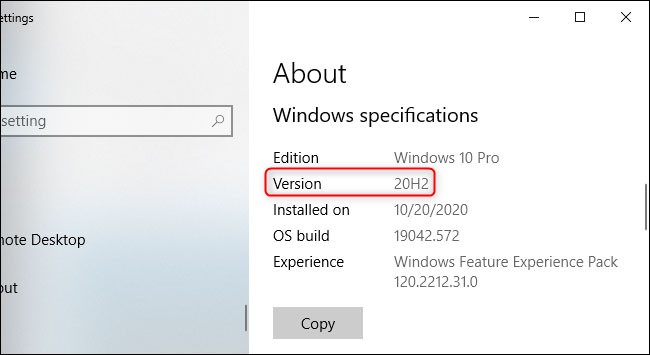
Podczas opracowywania aktualizacja otrzymała nazwę kodową „22H2”, ponieważ miała zostać wydana w drugiej połowie 2022 roku.
Aktualizacja systemu Windows 10 z 2022 r. jest na tyle drobną aktualizacją, że firma Microsoft nie chce nawet powiedzieć, co nowego w niej wprowadzono. Firma Microsoft twierdzi, że w tej aktualizacji „dostarcza ograniczoną liczbę nowych funkcji”. Według serwisu Bleeping Computer, jedną ze znanych użytkownikom zmian w tej aktualizacji jest opcja umożliwiająca wyświetlanie ważnych powiadomień, gdy włączony jest tryb Focus Assist (nie przeszkadzać). Prawdopodobnie, jak zawsze, pojawią się również drobne poprawki błędów i ulepszenia zabezpieczeń.
Gdy firma Microsoft udostępni aktualizację dla Twojego komputera, zostanie ona zainstalowana automatycznie. Jednak firma Microsoft nie udostępnia nowych aktualizacji systemu Windows wszystkim komputerom jednocześnie. Zamiast tego Microsoft wprowadzał je stopniowo, po tym jak zarówno Microsoft, jak i różni producenci komputerów PC przetestowali je, aby sprawdzić, czy powodują one problemy przy różnych konfiguracjach sprzętowych. Jeśli aktualizacja nie działa na Twoim komputerze, oznacza to, że Microsoft nie jest całkowicie pewien, czy będzie ona działać na Twoim sprzęcie.
Możesz jednak to zignorować i zainstalować aktualizację. Jeśli napotkasz jakiekolwiek problemy, zawsze możesz powrócić do starszej wersji systemu Windows 10, o ile zdecydujesz się to zrobić w ciągu 10 dni od uaktualnienia. Wiąże się to z pewnym ryzykiem, ale nadal instalujesz stabilną aktualizację systemu operacyjnego.
Możesz wstrzymać aktualizacje systemu Windows lub kliknąć „Przypomnij mi później”, gdy pojawi się powiadomienie o aktualizacji oprogramowania, aby powrócić do pracy i wykonać ją później. Może się to wydawać niegroźne, ale opóźnienie aktualizacji oprogramowania może mieć przykre konsekwencje.
Programiści robią co w ich mocy, aby zoptymalizować oprogramowanie i zapobiec włamaniom osób trzecich. Hakerzy mogą znaleźć luki w kodzie źródłowym programu i wykorzystać je w celu zdobycia danych użytkownika.
Aktualizacje oprogramowania wykryją te luki i je usuną, dzięki czemu program i przechowywane w nim informacje będą bezpieczniejsze.
Aktualizacje systemu Windows pomagają również rozwiązywać błędy. Są to błędy w kodzie programu powodujące nieprawidłowe działanie programu i wyświetlanie komunikatów o błędach. Aktualizowanie oprogramowania oznacza, że uzyskasz optymalną wydajność swojego oprogramowania.
Instalowanie tych aktualizacji może być żmudne i czasami niewygodne, jednak na dłuższą metę okażą się pomocne.
Mimo że ta metoda nie jest tak wygodna jak sprawdzanie aktualizacji systemu Windows , wielu użytkowników uważa ją za bardziej stabilną i zawierającą mniej drobnych błędów. W przypadku wersji specjalnych możliwe jest pominięcie aktualizacji.
Aby zaktualizować system Windows 10 w listopadzie 2021 r. za pomocą Asystenta aktualizacji systemu Windows 10, wykonaj następujące czynności:
Krok 1: Przejdź do witryny pomocy technicznej firmy Microsoft i kliknij Aktualizuj teraz . Otworzy się okno zapisywania pliku. Wybierz folder, w którym chcesz zapisać plik (około 6 MB).
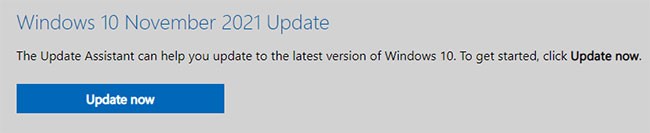
Krok 2: Pobierz i uruchom plik Windows10Upgrade9252.exe .
Krok 3: W otwartym oknie Asystenta aktualizacji systemu Windows 10 kliknij opcję Aktualizuj teraz .
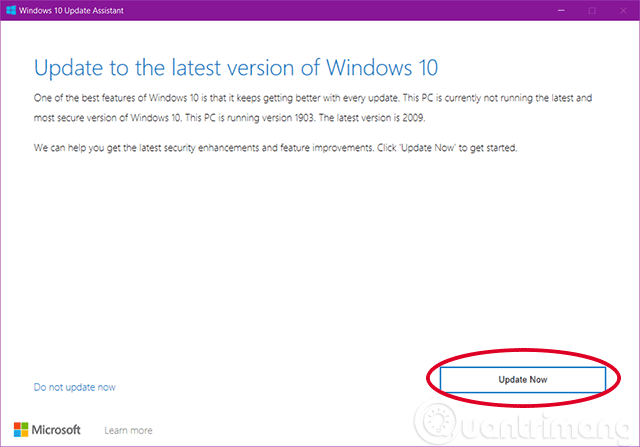
Krok 4: Asystent aktualizacji systemu Windows 10 sprawdzi, czy Twoje urządzenie jest zgodne z aktualizacją. Jeśli wszystkie warunki są spełnione, zobaczysz 3 zielone przyciski wyboru. Kliknij Dalej , aby kontynuować.

Krok 5: Asystent aktualizacji pobierze na Twój komputer pliki niezbędne do przeprowadzenia aktualizacji. W zależności od szybkości Twojego połączenia sieciowego, ten krok może potrwać szybko lub wolno. Naładowanie mojej maszyny zajęło prawie godzinę.
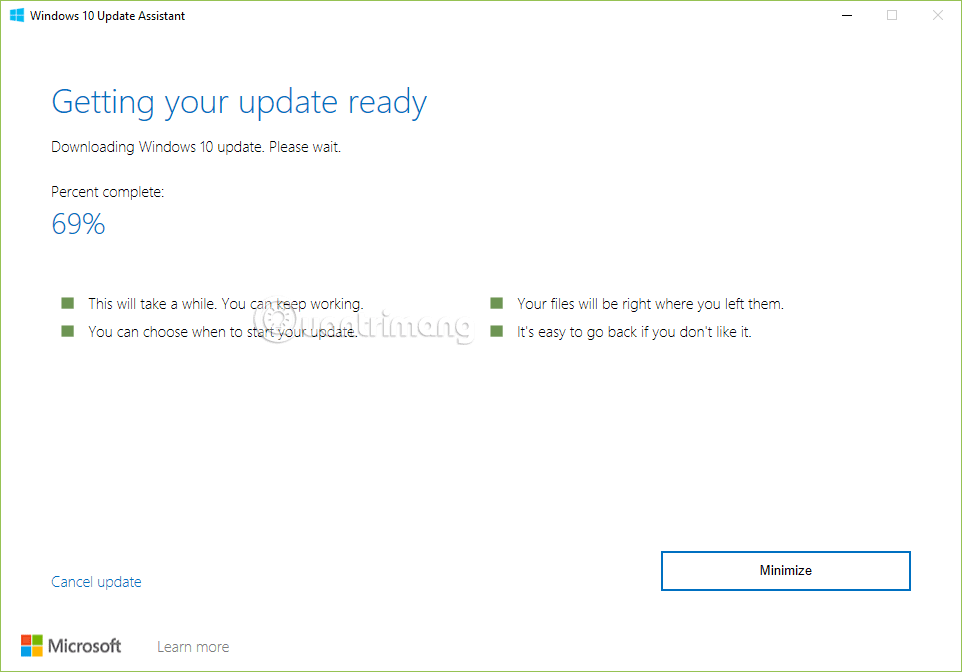
Krok 6: Asystent zaktualizuje komputer do wersji Windows 10 November 2021 Update. Ten etap będzie przebiegał powoli do około 80%, a następnie zacznie zwalniać jak ślimak. Jego ukończenie zajmie około 2 godzin.
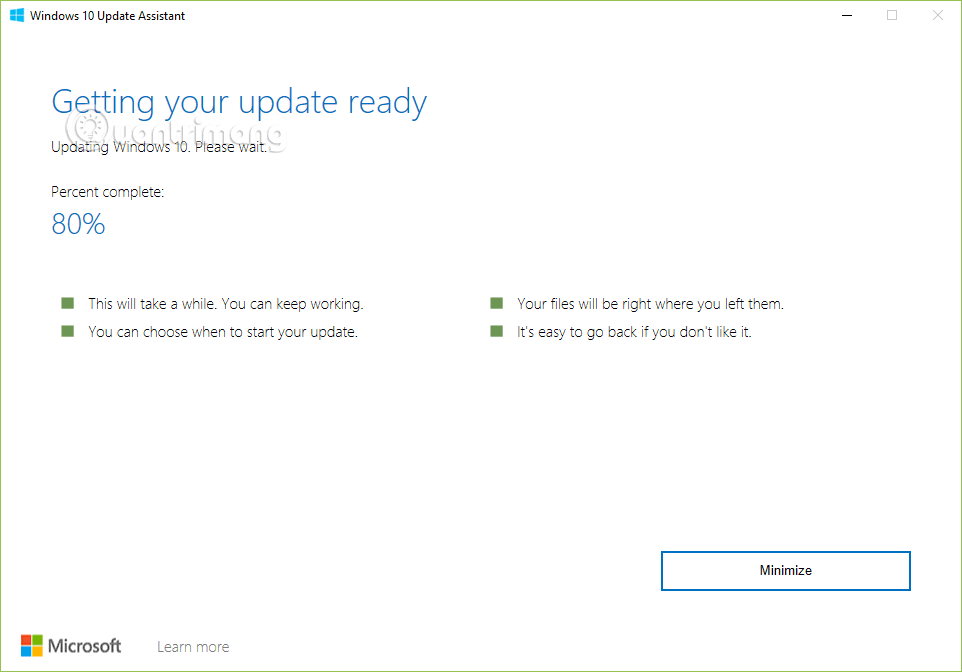
Krok 7: Uruchom ponownie komputer i poczekaj, aż skonfiguruje nową aktualizację (zajmie to około 1 godzinę).
Podczas wykonywania pierwszych 6 kroków będziesz nadal normalnie pracować na komputerze. Po zakończeniu kroku 6 konieczne będzie ponowne uruchomienie komputera w celu skonfigurowania aktualizacji. W tym czasie będzie widoczny tylko niebieski ekran, na którym będzie widoczny symbol %, a użytkownik nie będzie musiał nic robić. Możesz ponownie uruchomić system natychmiast lub zaplanować ponowne uruchomienie na później. Uruchom ponownie komputer i aktualizacja jest zakończona.
Ponieważ jest to tylko aktualizacja, wszystkie Twoje dane, aplikacje i większość ustawień pozostaną takie same, jak wcześniej.
Jeśli Twoje urządzenie jest zgodne z nową aktualizacją funkcji, ale masz problemy z usługą Windows Update, możesz użyć narzędzia Media Creation Tool , aby zainstalować najnowszą aktualizację systemu Windows 10 na swoim komputerze.
Aby zainstalować nową wersję systemu Windows 10 za pomocą narzędzia Media Creation Tool, wykonaj następujące czynności:
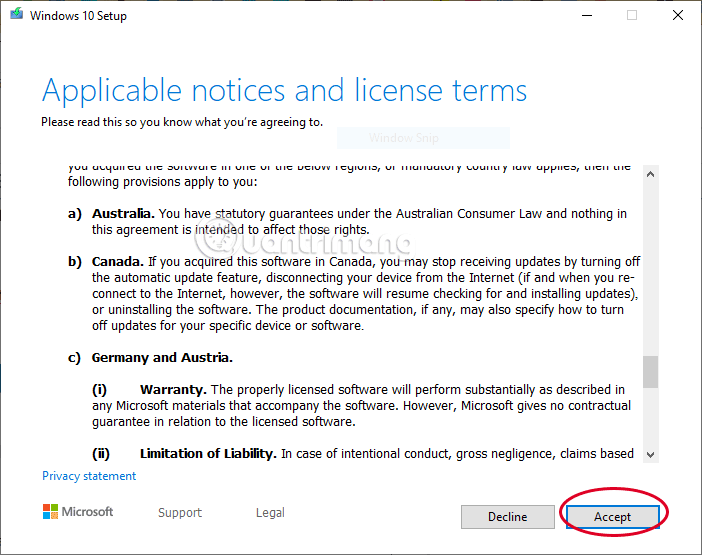
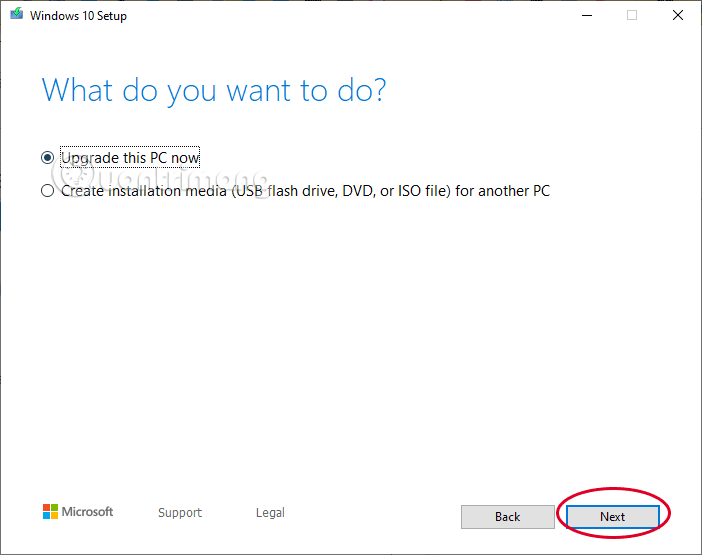
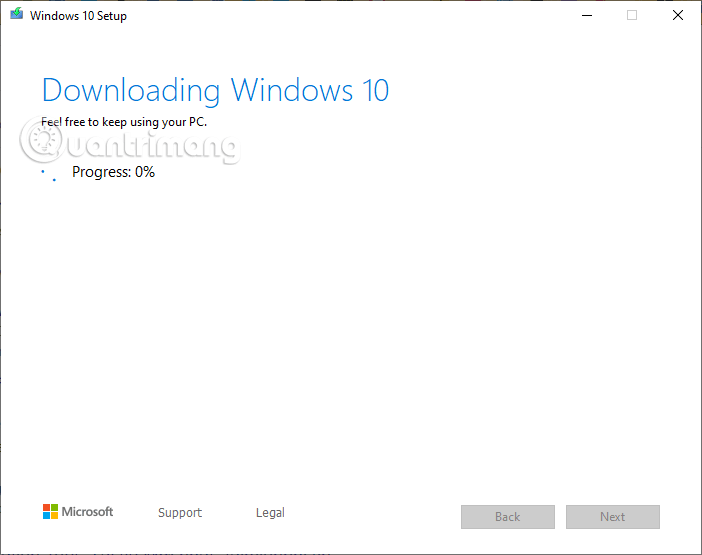
Narzędzie Media Creation Tool umożliwia instalację systemu Windows 10 w wersji 2004 na komputerze stacjonarnym, laptopie lub tablecie bez utraty plików osobistych, ustawień i aplikacji.
Najbezpieczniejszym sposobem pobrania aktualizacji z listopada 2021 r. jest zaczekanie, aż otrzymasz powiadomienie o aktualizacji na swoim urządzeniu. Może się jednak zdarzyć, że po pewnym czasie aktualizacja nie zostanie otrzymana. Jeśli więc chcesz szybko pobrać aktualizacje, możesz wymusić aktualizację komputera za pomocą usługi Windows Update, gdy aktualizacja będzie dostępna.
Aby zaktualizować system Windows 10 do wersji z listopada 2021 r. za pomocą usługi Windows Update, wykonaj następujące czynności:
Krok 1 . Otwórz Ustawienia .
Krok 2 . Kliknij Aktualizacja i zabezpieczenia .
Krok 3 . Kliknij opcję Windows Update .
Krok 4 . Kliknij przycisk Sprawdź dostępność aktualizacji .
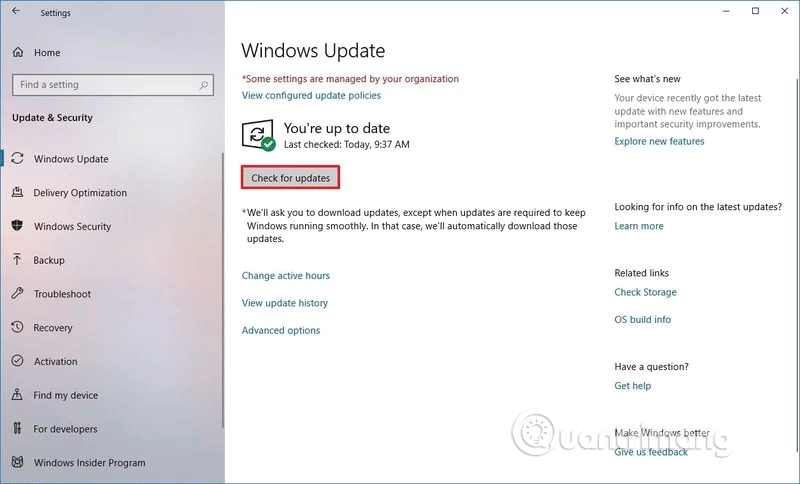
Krok 5. Kliknij przycisk Pobierz i zainstaluj teraz w sekcji Aktualizacja funkcji dla systemu Windows 10 .
Krok 6. Po pobraniu aktualizacji na urządzenie kliknij przycisk Uruchom ponownie teraz .
Po wykonaniu powyższych kroków nowa wersja zostanie pobrana i zainstalowana automatycznie, podobnie jak w przypadku instalowania aktualizacji wysokiej jakości, z tą różnicą, że potrwa to dłużej.
Jeśli korzystasz z usługi Windows Update, a Twoje urządzenie nie widzi aktualizacji, może ona zostać zablokowana przez firmę Microsoft, ponieważ nowa wersja nie jest zgodna z konfiguracją sprzętu lub oprogramowania.
Jeśli powyższe metody okażą się nieskuteczne, możesz skorzystać z narzędzia Media Creation Tool, aby utworzyć rozruchowy dysk USB i wykonać nową instalację systemu Windows 10 z najnowszymi funkcjami i zmianami.
Uwaga: Nowe aktualizacje mogą zawierać błędy. Jeśli z jakiegoś powodu się nie spieszysz, zalecamy poczekanie, aż usługa Windows Update automatycznie pobierze tę aktualizację na Twój komputer. Dzięki temu aktualizacja będzie działać stabilnie na Twoim urządzeniu.
Powodzenia!
Czym jest VPN, jakie są jego zalety i wady? Omówmy z WebTech360 definicję VPN oraz sposób zastosowania tego modelu i systemu w praktyce.
Zabezpieczenia systemu Windows oferują więcej niż tylko ochronę przed podstawowymi wirusami. Chronią przed phishingiem, blokują ransomware i uniemożliwiają uruchamianie złośliwych aplikacji. Jednak te funkcje nie są łatwe do wykrycia – są ukryte za warstwami menu.
Gdy już się tego nauczysz i sam wypróbujesz, odkryjesz, że szyfrowanie jest niezwykle łatwe w użyciu i niezwykle praktyczne w codziennym życiu.
W poniższym artykule przedstawimy podstawowe operacje odzyskiwania usuniętych danych w systemie Windows 7 za pomocą narzędzia Recuva Portable. Dzięki Recuva Portable możesz zapisać dane na dowolnym wygodnym nośniku USB i korzystać z niego w razie potrzeby. Narzędzie jest kompaktowe, proste i łatwe w obsłudze, a ponadto oferuje następujące funkcje:
CCleaner w ciągu kilku minut przeskanuje Twoje urządzenie w poszukiwaniu duplikatów plików i pozwoli Ci zdecydować, które z nich możesz bezpiecznie usunąć.
Przeniesienie folderu Pobrane z dysku C na inny dysk w systemie Windows 11 pomoże zmniejszyć pojemność dysku C i sprawi, że komputer będzie działał płynniej.
Jest to sposób na wzmocnienie i dostosowanie systemu tak, aby aktualizacje odbywały się według Twojego harmonogramu, a nie harmonogramu firmy Microsoft.
Eksplorator plików systemu Windows oferuje wiele opcji zmieniających sposób wyświetlania plików. Być może nie wiesz, że jedna ważna opcja jest domyślnie wyłączona, mimo że ma kluczowe znaczenie dla bezpieczeństwa systemu.
Przy użyciu odpowiednich narzędzi możesz przeskanować swój system i usunąć programy szpiegujące, reklamowe i inne złośliwe programy, które mogą znajdować się w systemie.
Poniżej znajdziesz listę oprogramowania zalecanego przy instalacji nowego komputera, dzięki czemu będziesz mógł wybrać najpotrzebniejsze i najlepsze aplikacje na swoim komputerze!
Przechowywanie całego systemu operacyjnego na pendrive może być bardzo przydatne, zwłaszcza jeśli nie masz laptopa. Nie myśl jednak, że ta funkcja ogranicza się do dystrybucji Linuksa – czas spróbować sklonować instalację systemu Windows.
Wyłączenie kilku z tych usług może znacznie wydłużyć czas pracy baterii, nie wpływając przy tym na codzienne korzystanie z urządzenia.
Ctrl + Z to niezwykle popularna kombinacja klawiszy w systemie Windows. Ctrl + Z pozwala zasadniczo cofać działania we wszystkich obszarach systemu Windows.
Skrócone adresy URL są wygodne w czyszczeniu długich linków, ale jednocześnie ukrywają prawdziwy adres docelowy. Jeśli chcesz uniknąć złośliwego oprogramowania lub phishingu, klikanie w ten link bezmyślnie nie jest rozsądnym wyborem.
Po długim oczekiwaniu pierwsza duża aktualizacja systemu Windows 11 została oficjalnie udostępniona.













